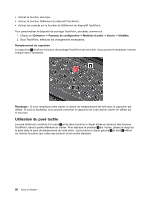Lenovo ThinkPad T430 (English) User Guide - Page 49
Chargement de la batterie, Augmentation de la durée de vie de la batterie
 |
View all Lenovo ThinkPad T430 manuals
Add to My Manuals
Save this manual to your list of manuals |
Page 49 highlights
- Lorsque vous venez d'acquérir une nouvelle batterie. - Lorsque le voyant de charge commence à clignoter. - En cas de non utilisation prolongée de la batterie. Chargement de la batterie Lorsque vous vérifiez l'état de la batterie et que vous constatez que le pourcentage d'énergie restante est bas, ou lorsque l'alarme d'alimentation vous avertit que la batterie est presque déchargée, vous devez recharger cette dernière ou la remplacer. Si une prise secteur est disponible, branchez le boîtier d'alimentation dessus, puis raccordez-le à l'ordinateur. La batterie se recharge entièrement en 3 à 6 heures environ. La durée du rechargement dépend de la taille de la batterie et de l'environnement physique. Le voyant de charge de la batterie vous informe alors que la batterie est en cours de chargement, puis vous signale qu'elle est complètement chargée à la fin de l'opération. Remarque : Pour augmenter la durée de vie de la batterie, l'ordinateur ne commence pas à recharger la batterie si la puissance restante est supérieure à 95 %. Augmentation de la durée de vie de la batterie Pour augmenter la durée de vie de la batterie, procédez comme suit : • Utilisez la batterie jusqu'à son déchargement complet ; c'est-à-dire, utilisez la batterie jusqu'à ce que les voyants d'état de la batterie clignotent en orange. • Rechargez la batterie complètement avant de l'utiliser. La charge est complète lorsque le boîtier d'alimentation secteur est branché et que le voyant de la batterie est vert. • Utilisez systématiquement les fonctions de gestion de l'alimentation telles que le mode d'alimentation, l'extinction du moniteur, la mise en veille et l'hibernation. Gestion de la charge de la batterie Grâce à Power Manager, vous pouvez ajuster les paramètres d'alimentation afin d'obtenir le meilleur équilibre entre les performances et les économies d'énergie. Pour savoir comment accéder au programme Power Manager, reportez-vous à la section « Accès aux applications ThinkVantage » à la page 15. Pour plus d'informations sur le programme Power Manager, reportez-vous au système d'aide. Modes d'économie d'énergie Vous disposez à tout moment de plusieurs modes d'économie d'énergie. Cette rubrique présente chacun des modes disponibles et donne des conseils quant à l'utilisation optimale de la batterie. Concepts relatifs aux modes d'économie d'énergie • Ecran vierge L'écran de l'ordinateur consomme beaucoup d'énergie. Pour mettre l'écran hors tension, cliquez avec le bouton droit de la souris sur l'icône de la jauge de batterie de la zone de notification Windows et sélectionnez Eteindre l'écran. • Veille Dans ce mode, votre travail est sauvegardé dans la mémoire, puis l'unité SSD ou l'unité de disque dur et l'écran de l'ordinateur sont éteints. Lorsque votre ordinateur quitte la mise en veille, votre travail est restauré en quelques secondes. Chapitre 2. Utilisation de votre ordinateur 31